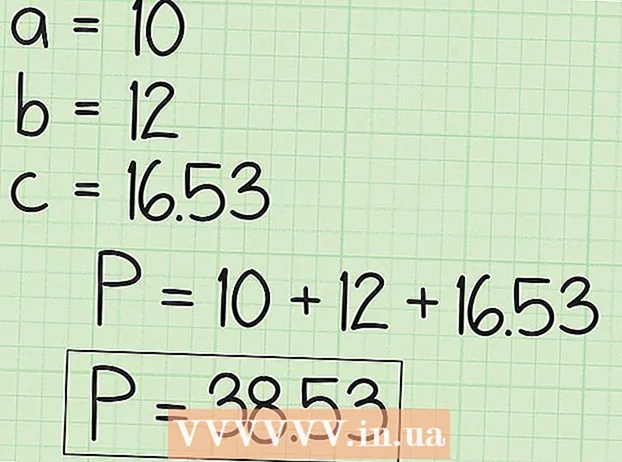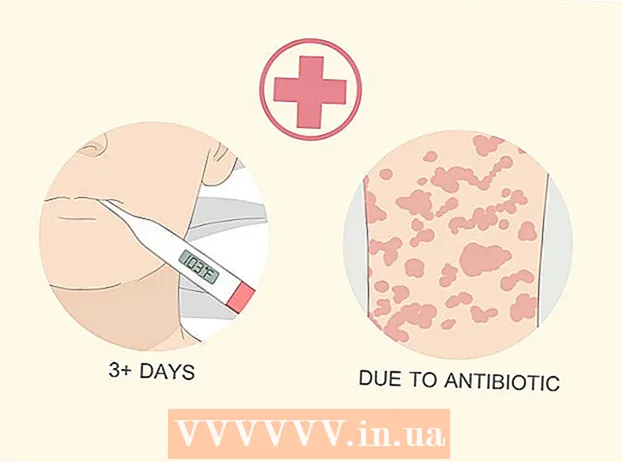Muallif:
Frank Hunt
Yaratilish Sanasi:
19 Mart Oyi 2021
Yangilanish Sanasi:
27 Iyun 2024

Tarkib
- Qadam bosish
- 3-usulning 1-usuli: LANni sozlash
- 3-dan 2-usul: Shaxsiy kompyuteringizni ulang
- 3-dan 3-usul: IP-manzillarni tayinlang (yo'riqnoma yo'q)
Ushbu wikiHow sizga bir nechta Windows shaxsiy kompyuterlarini tarmoqqa ulash uchun LAN (Lokal Tarmoq) yaratishni o'rgatadi.
Qadam bosish
3-usulning 1-usuli: LANni sozlash
 Bir-biringizga qancha kompyuterni ulashni xohlayotganingizni aniqlang. Ulanishni istagan kompyuterlar soni sizga kerak bo'lgan tarmoq turini belgilaydi.
Bir-biringizga qancha kompyuterni ulashni xohlayotganingizni aniqlang. Ulanishni istagan kompyuterlar soni sizga kerak bo'lgan tarmoq turini belgilaydi. - Agar siz to'rt yoki undan kam kompyuterni bir-biriga ulamoqchi bo'lsangiz, sizga bitta yo'riqnoma yoki internet kerak bo'lmasa, o'chirgich kerak emas.
- Agar siz to'rtdan ortiq kompyuterni ulamoqchi bo'lsangiz, sizga yo'riqnoma va kalit, yoki internet kerak bo'lmasa, faqat kalit kerak.
 Tarmoqning tartibini aniqlang. Agar siz simli LAN yaratmoqchi bo'lsangiz, kabellarning uzunligini hisobga oling. 5-toifali Ethernet kabellari 75 metrdan oshmasligi kerak. Agar ko'proq masofani bosib o'tish zarur bo'lsa, siz kalitlarni bir-biridan muntazam masofada o'rnatishingiz yoki CAT6 kabellaridan foydalanishingiz kerak bo'ladi.
Tarmoqning tartibini aniqlang. Agar siz simli LAN yaratmoqchi bo'lsangiz, kabellarning uzunligini hisobga oling. 5-toifali Ethernet kabellari 75 metrdan oshmasligi kerak. Agar ko'proq masofani bosib o'tish zarur bo'lsa, siz kalitlarni bir-biridan muntazam masofada o'rnatishingiz yoki CAT6 kabellaridan foydalanishingiz kerak bo'ladi. - LANga ulanishni istagan har bir kompyuter uchun sizga chekilgan kabeli, shuningdek yo'riqchini kalitga ulash uchun chekilgan kabel kerak (agar mavjud bo'lsa).
 To'g'ri tarmoq uskunasiga ega ekanligingizga ishonch hosil qiling. LAN yaratish uchun sizga yo'riqnoma va / yoki tarmoqni almashtirish kerak. Ushbu apparat sizning LAN-ning "markazidir" va bu erda barcha kompyuterlaringiz ulanadi.
To'g'ri tarmoq uskunasiga ega ekanligingizga ishonch hosil qiling. LAN yaratish uchun sizga yo'riqnoma va / yoki tarmoqni almashtirish kerak. Ushbu apparat sizning LAN-ning "markazidir" va bu erda barcha kompyuterlaringiz ulanadi. - Har qanday kompyuter Internetga kirishi mumkin bo'lgan LANni yaratishning eng oson usuli bu yo'riqchidan foydalanish va uni tarmoq tugmachasiga qo'shish (agar yo'riqchining portlari etarli bo'lmasa). Router avtomatik ravishda unga ulangan har bir kompyuterga IP-manzil qo'shadi.
- Kalitlar marshrutizatorlarga o'xshaydi, lekin avtomatik ravishda IP-manzilni tayinlamaydi. Kalitlarda odatda yo'riqchidan ko'ra ko'proq chekilgan portlar mavjud.
 Modemingizni yo'riqchining WAN portiga ulang. Ushbu portni "INTERNET" deb ham atash mumkin. Bu sizning LAN-ga ulangan har qanday kompyuterda Internetga kirish imkonini beradi.
Modemingizni yo'riqchining WAN portiga ulang. Ushbu portni "INTERNET" deb ham atash mumkin. Bu sizning LAN-ga ulangan har qanday kompyuterda Internetga kirish imkonini beradi. - Agar siz Internetsiz LAN qurayotgan bo'lsangiz, buni o'tkazib yuborishingiz mumkin.
- LAN yaratish uchun sizga yo'riqnoma umuman kerak emas, lekin bu uni ancha osonlashtiradi. Agar siz tarmoq kalitidan foydalansangiz, ularni ulaganingizdan so'ng har bir kompyuterga qo'lda IP-manzil tayinlashingiz kerak bo'ladi.
 Kalitni yo'riqnoma LAN portiga ulang. Agar siz ko'proq kompyuterlarni ulash uchun tarmoq kalitidan foydalansangiz, uni yo'riqchining LAN portlariga ulang. Ulanishni amalga oshirish uchun siz kalitning istalgan ochiq portidan foydalanishingiz mumkin. Ulanishdan so'ng, yo'riqnoma har qanday qurilmaga ulangan har bir kompyuterni avtomatik ravishda IP-manzil bilan ta'minlaydi.
Kalitni yo'riqnoma LAN portiga ulang. Agar siz ko'proq kompyuterlarni ulash uchun tarmoq kalitidan foydalansangiz, uni yo'riqchining LAN portlariga ulang. Ulanishni amalga oshirish uchun siz kalitning istalgan ochiq portidan foydalanishingiz mumkin. Ulanishdan so'ng, yo'riqnoma har qanday qurilmaga ulangan har bir kompyuterni avtomatik ravishda IP-manzil bilan ta'minlaydi.
3-dan 2-usul: Shaxsiy kompyuteringizni ulang
 Shaxsiy kompyuteringizda Ethernet portini toping. Odatda ularni ish stolining orqa qismida yoki noutbukning yonida yoki orqasida topishingiz mumkin.
Shaxsiy kompyuteringizda Ethernet portini toping. Odatda ularni ish stolining orqa qismida yoki noutbukning yonida yoki orqasida topishingiz mumkin. - Yupqa noutbuklarda chekilgan port bo'lmasligi mumkin, bu holda sizga USB chekilgan adapter kerak bo'ladi yoki simsiz ulanish mumkin, agar yo'riqnoma bunga qodir bo'lsa.
 Ethernet kabelining bir uchini kompyuteringizga ulang. Telefon kabeli (RJ11) emas, balki chekilgan simni (RJ45) ishlatganingizga ishonch hosil qiling.
Ethernet kabelining bir uchini kompyuteringizga ulang. Telefon kabeli (RJ11) emas, balki chekilgan simni (RJ45) ishlatganingizga ishonch hosil qiling.  Kabelning boshqa uchini ochiq LAN portiga ulang. Bu sizning LAN-ning joylashuviga qarab yo'riqchida ham, kalitda ham har qanday ochiq LAN porti bo'lishi mumkin.
Kabelning boshqa uchini ochiq LAN portiga ulang. Bu sizning LAN-ning joylashuviga qarab yo'riqchida ham, kalitda ham har qanday ochiq LAN porti bo'lishi mumkin.  Tarmoqni sinab ko'ring (faqat yo'riqnoma uchun). Agar siz yo'riqchidan foydalansangiz, ishingiz tugadi. Barcha kompyuterlar LAN portiga ulangandan so'ng, ularga avtomatik ravishda IP-manzil beriladi va tarmoqda paydo bo'ladi. Agar siz o'yin uchun LAN-ni o'rnatayotgan bo'lsangiz, endi LAN o'yinini boshlashingiz va har bir kompyuterning tizimga kirganligiga ishonch hosil qilishingiz kerak.
Tarmoqni sinab ko'ring (faqat yo'riqnoma uchun). Agar siz yo'riqchidan foydalansangiz, ishingiz tugadi. Barcha kompyuterlar LAN portiga ulangandan so'ng, ularga avtomatik ravishda IP-manzil beriladi va tarmoqda paydo bo'ladi. Agar siz o'yin uchun LAN-ni o'rnatayotgan bo'lsangiz, endi LAN o'yinini boshlashingiz va har bir kompyuterning tizimga kirganligiga ishonch hosil qilishingiz kerak. - Agar siz yo'riqnoma emas, balki kalitdan foydalanayotgan bo'lsangiz, baribir har bir kompyuterga IP-manzil tayinlashingiz kerak bo'ladi.
 Fayl va printer almashinuvini yoqing. Fayl va printer almashinuvi yoqilmaguncha tarmoqdagi kompyuterdagi manbalarga kira olmaysiz. Siz istalgan kompyuterda almashish uchun maxsus fayllarni, papkalarni va disklarni tanlashingiz, shuningdek printerga kirish huquqini ulashishingiz mumkin.
Fayl va printer almashinuvini yoqing. Fayl va printer almashinuvi yoqilmaguncha tarmoqdagi kompyuterdagi manbalarga kira olmaysiz. Siz istalgan kompyuterda almashish uchun maxsus fayllarni, papkalarni va disklarni tanlashingiz, shuningdek printerga kirish huquqini ulashishingiz mumkin.
3-dan 3-usul: IP-manzillarni tayinlang (yo'riqnoma yo'q)
 Tarmoq ulanishingizni o'ng tugmasini bosing. Buni tizim tepsida ko'rasiz. Agar siz kompyuterlaringizni yo'riqchisiz kalit orqali ulasangiz, tarmoqdagi har bir kompyuterga o'z IP-manzilini tayinlashingiz kerak bo'ladi. Agar yo'riqchidan foydalansangiz, ushbu jarayon avtomatik ravishda amalga oshiriladi.
Tarmoq ulanishingizni o'ng tugmasini bosing. Buni tizim tepsida ko'rasiz. Agar siz kompyuterlaringizni yo'riqchisiz kalit orqali ulasangiz, tarmoqdagi har bir kompyuterga o'z IP-manzilini tayinlashingiz kerak bo'ladi. Agar yo'riqchidan foydalansangiz, ushbu jarayon avtomatik ravishda amalga oshiriladi. - IP-manzilni pochta manzili sifatida tasavvur qiling. Tarmoqdagi har bir kompyuter o'ziga xos IP-manzilga ega, shunda tarmoq orqali yuborilgan ma'lumotlar to'g'ri manzilda tugaydi.
 Faylni va printerni ulashishni ochish-ni bosing.
Faylni va printerni ulashishni ochish-ni bosing. Oynaning yuqori qismida joylashgan Ethernet havolasini bosing. Buni "Aloqalar" yonida ko'rasiz.
Oynaning yuqori qismida joylashgan Ethernet havolasini bosing. Buni "Aloqalar" yonida ko'rasiz.  Xususiyatlar-ni bosing.
Xususiyatlar-ni bosing. Internet Protocol Version 4 (TCP / IPv4) -ni bosing. Buni tekshirmaganingizga ishonch hosil qiling, faqat uni tanlang.
Internet Protocol Version 4 (TCP / IPv4) -ni bosing. Buni tekshirmaganingizga ishonch hosil qiling, faqat uni tanlang.  Xususiyatlar-ni bosing.
Xususiyatlar-ni bosing. Quyidagi IP-manzildan foydalanish tugmachasini bosing.
Quyidagi IP-manzildan foydalanish tugmachasini bosing. Turi 192.168.1.50 IP-manzil maydonida.
Turi 192.168.1.50 IP-manzil maydonida. Turi 255.255.0.0 Subnet Mask maydonida.
Turi 255.255.0.0 Subnet Mask maydonida. Turi 192.168.0.0 Standart shlyuz maydonida.
Turi 192.168.0.0 Standart shlyuz maydonida. OK tugmasini bosing. Bu o'sha kompyuter uchun sozlamalarni saqlab qoladi. Ushbu kompyuter sizning tarmog'ingizda noyob IP-manzil bilan tuzilgan.
OK tugmasini bosing. Bu o'sha kompyuter uchun sozlamalarni saqlab qoladi. Ushbu kompyuter sizning tarmog'ingizda noyob IP-manzil bilan tuzilgan.  Internet Protocol Version 4 xususiyatlarini quyidagi kompyuterda oching. Internet Protocol Version 4 (TCP / IPv4) xususiyatlari oynasini ochish uchun ikkinchi kompyuterda yuqoridagi amallarni bajaring.
Internet Protocol Version 4 xususiyatlarini quyidagi kompyuterda oching. Internet Protocol Version 4 (TCP / IPv4) xususiyatlari oynasini ochish uchun ikkinchi kompyuterda yuqoridagi amallarni bajaring.  Quyidagi IP-manzildan foydalanish katagiga bosing.
Quyidagi IP-manzildan foydalanish katagiga bosing. Turi 192.168.1.51 IP-manzil maydonida. E'tibor bering, raqamlarning so'nggi guruhi 1 ga ko'paygan.
Turi 192.168.1.51 IP-manzil maydonida. E'tibor bering, raqamlarning so'nggi guruhi 1 ga ko'paygan.  Subnet Mask va Default Gateway uchun bir xil qiymatlarni kiriting. Ushbu qiymatlar birinchi kompyuterda bo'lgani kabi bir xil bo'lishi kerak (mos ravishda 255.255.0.0 va 192.168.0.0).
Subnet Mask va Default Gateway uchun bir xil qiymatlarni kiriting. Ushbu qiymatlar birinchi kompyuterda bo'lgani kabi bir xil bo'lishi kerak (mos ravishda 255.255.0.0 va 192.168.0.0).  Har bir keyingi kompyuterga noyob IP-manzil bering. Har bir qo'shimcha kompyuter uchun ushbu amallarni takrorlang, har safar IP-manzilni 1 ga oshiring (255 tagacha). "Subnet mask" va "Default Gateway" har bir kompyuterda bir xil bo'lishi kerak.
Har bir keyingi kompyuterga noyob IP-manzil bering. Har bir qo'shimcha kompyuter uchun ushbu amallarni takrorlang, har safar IP-manzilni 1 ga oshiring (255 tagacha). "Subnet mask" va "Default Gateway" har bir kompyuterda bir xil bo'lishi kerak.